修改这个控件会自动更新这一页面
Logic Pro X 使用手册
- 欢迎使用
- 触控栏快捷键
-
-
- 了解附带的乐器
- 词汇表

Logic Pro 中的“影片”设置
“影片”设置用来确定影片偏移值、音量值和速度值。
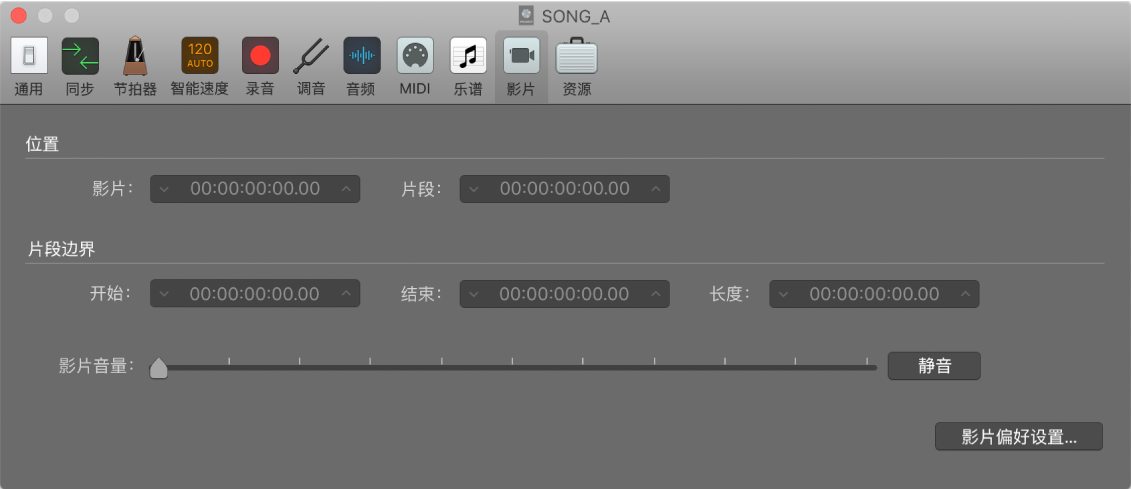
![]() 在“高级”偏好设置中选择了“显示高级工具”后,以下内容将变得可用:
在“高级”偏好设置中选择了“显示高级工具”后,以下内容将变得可用:
“影片位置”栏:将整个影片的位置向左或向右移动。
“片段位置”栏:将影片片段的位置向左或向右移动。
“片段边界开始”栏:确定影片片段的开始位置。如果影片片段包含了整个影片文件,这会反映与“影片位置”栏相同的 SMPTE 位置。
“片段边界结尾”栏:确定影片片段的结尾位置。
“片段边界长度”栏:根据影片片段的开始和结束位置显示其长度。
“影片音量”滑块:设定音轨的音量。
“静音”按钮:使音轨静音。
“影片偏好设置”按钮:打开“影片偏好设置”窗口。
感谢您的反馈。